Ha Ön egy új Xbox Series X vagy S tulajdonosa, valószínűleg azon tűnődik, hogyan jelentkezhet ki fiókjából. Íme egy gyors útmutató, hogyan kell ezt megtenni.
Ha ki szeretne jelentkezni Xbox Series X vagy S készülékéből, egyszerűen nyomja meg az Xbox gombot a kontrolleren. Ezzel megjelenik a főmenü. Innen görgessen jobbra, és válassza ki a Beállítások fogaskereket. A Beállításokban görgessen le, és válassza a Fiók lehetőséget. Végül válassza a Kijelentkezés lehetőséget.
Ennyi az egész! Miután kijelentkezett, fiókja deaktiválva lesz, és újra be kell jelentkeznie az Xbox Series X vagy S használatához. Ha bármilyen problémája van a kijelentkezéskor, mindenképpen forduljon a Microsoft ügyfélszolgálatához segítségért.
hogyan lehet szerkeszteni az xbox one klipeket
Ha Xbox Series X/S játékkonzolja van, gyanítjuk, hogy nem tervezi kijelentkezni a fiókjából. A dolgok azonban változhatnak a közeli vagy távoli jövőben; szóval jó tudni, hogyan Jelentkezzen ki egy vagy több Xbox Series X/S fiókból .
Hogyan lehet kijelentkezni az Xbox X/S konzolokról

Hangsúlyoznunk kell, hogy ez a cikk csak az Xbox Series X/S konzolokra összpontosít, tehát ha Xbox One vagy régebbi konzolja van, akkor nincs szerencséje. Úgy gondoljuk azonban, hogy az Xbox One ugyanazzal a felhasználói felülettel rendelkezik, mint a Series X/S, így talán az itt leírt lépések működni fognak. Az Xbox Series X/S-ből való kijelentkezéshez szükséges lépések:
- Nyissa meg az Xbox menüt
- Lépjen a Profil és rendszer elemre
- Válassza ki, melyik felhasználótól szeretne kijelentkezni
1] Nyissa meg az Xbox menüt
Az első dolog, amit meg akarunk tenni, az Xbox menü elindítása. Szerencsére ezt könnyű megtenni.
- Fogja meg Xbox kontrollerét.
- Innentől nyomja meg az Xbox gombot.
- A gomb a kisebbek felett, középső helyzetben van.
2] Lépjen a profilhoz és a rendszerhez
A menü megnyitása után itt az ideje, hogy navigáljon a konzol Profil és rendszer részéhez.
- Ehhez nyomja meg az RB és LB gombot a görgetéshez.
- A hüvelykujj pálcákat is használhatja a mozgáshoz.
- Ha támogatott billentyűzet és egér van csatlakoztatva, használhatja azokat.
- Végül kattintson a „Profil és rendszer” elemre.
3] Válassza ki, melyik felhasználótól szeretne kijelentkezni
A következő lépés a felhasználó kiválasztása az Xbox Series X/S eszközről való kijelentkezéshez.
A skype az üzleti képernyők megosztásához nem működik
- Tehát, miután navigált a Profilok és rendszerek oldalra, válassza a „Munkamenet bezárása” lehetőséget.
- Válassza ki a törölni kívánt fiókot, majd kattintson a Kijelentkezés gombra.
Hogyan jelentkezz ki az Xboxból, ha nem te irányítod a konzolt
Abban a helyzetben, amikor nem Ön irányítja a konzolt, azt kell mondanunk, hogy ez ugyanolyan egyszerű, mint az első megoldás, és nagyon hasonló, ezért ne aggódjon.
- Lépjen a „Profil és rendszer” szakaszba.
- Válassza ki a profilját
- Jelentkezzen ki fiókjából
1] Lépjen a Profil és rendszer területre.
- Vegye újra az Xbox-vezérlőt.
- Nyomja meg az Xbox gombot ezen a vezérlőn.
- Ezután görgessen a „Profil és rendszer” elemhez, és válassza ki.
2] Válassza ki a profilját
A következő lépés a profil megkeresése és kiválasztása. Ehhez nem kell sok.
- Válassza a 'Hozzáadás' vagy a 'Váltás' lehetőséget.
- Ha ezt megtette, lépjen tovább, és válassza ki profilját.
3] Jelentkezzen ki fiókjából
Végül ki fogunk jelentkezni fiókjából, hogy folytathassa útját.
- Nyomja meg ismét az Xbox gombot a kontrolleren az útmutató megnyitásához.
- Válassza a Profil és rendszer lehetőséget.
- Válassza a Kijelentkezés lehetőséget.
- Végül ki kell választania fiókját, és kész.
Jelentkezzen ki az Xbox Series X/S-ből a Microsoft webhelyén keresztül.
Az Xbox Series X/S-ből való kijelentkezés másik módja a Microsoft webhelyén keresztül történő kijelentkezés. Tehát, ahogy az várható volt, el kell hagynia Xbox-ját, és el kell indítania a számítógépet a feladat elvégzéséhez.
- Jelentkezzen be közvetlenül Microsoft-fiókjába
- Lépjen az „Eszközök” részhez.
1] Jelentkezzen be közvetlenül Microsoft-fiókjába.
- Tehát miután számítógépre váltott, nyisson meg egy webböngészőt.
- Ezt követően menjen a Microsoft fiók
- Jelentkezzen be a megfelelő hitelesítő adatokkal.
2] Lépjen az Eszközök részre.
A következő lépés az Eszközök részhez való navigálás, amely felsorolja Xbox- és más Microsoft-eszközöket.
- Nézze meg az oldalon lévő lapot, és kattintson az Eszköz elemre.
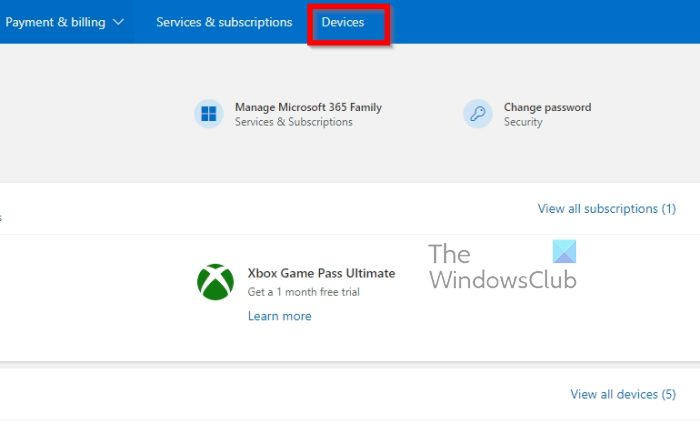
- Most látnia kell az eszközök listáját.
- Keresse meg Xbox-ját most.
- Kattintson a 'Részletek' gombra.
- Innen kattintson az „Eszköz eltávolítása” gombra.
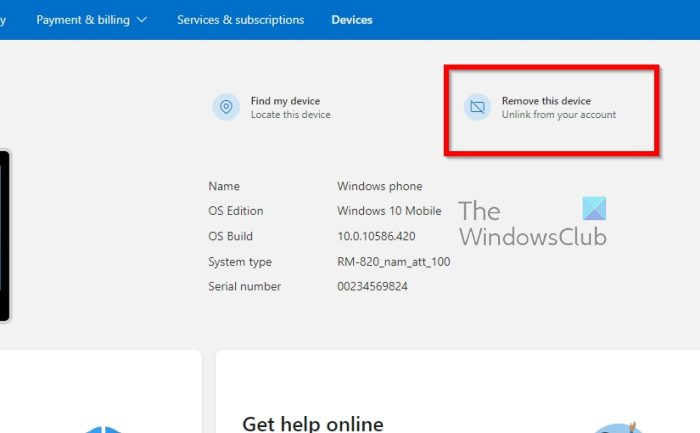
meghatározza a biztonságos módot
- Erősítse meg, hogy törölni kívánja ezt az eszközt.
Ez az, most kijelentkezett az Xbox Series X/S játékkonzoljából.
Olvas : A HDR engedélyezése az Xbox Series S/X rendszeren
Hány fiókom lehet Xbox Series X/S-en?
Jelenleg akár 9 profilod is lehet, és mindegyik korlátlanul élvezheti a főszámla Gold szintű előnyeit. Ha azonban korlátokat szeretne szabni a gyerekeknek, akkor ez természetesen egy lehetőség.
Két Xbox használhatja ugyanazt a Game Pass-t?
Igen, a Microsoft munkatársai minimális korlátozásokkal engedélyezik több Xbox konzolnak ugyanazt a Game Pass előfizetést.
Az Xbox családtagok megoszthatnak játékokat?
Amennyire meg tudjuk állapítani, ez valóban így van. A családtagoknak azonban ugyanazt a konzolt kell használniuk. Ami a lemez alapú játékmegosztást illeti, a lemeznek a konzolon belül kell lennie ahhoz, hogy ez működjön. Látod, a megosztás népszerűvé vált az Xbox One napjai óta, és azóta sokat fejlődött.
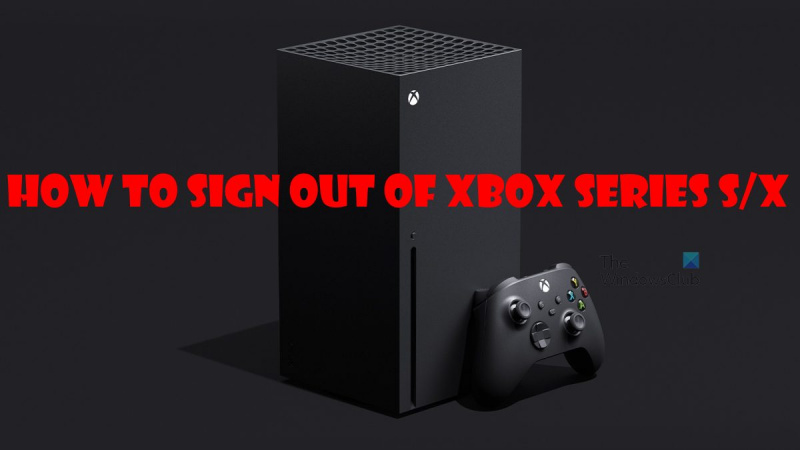
![Steam hibakód 310 [javítva]](https://prankmike.com/img/steam/71/steam-error-code-310-fixed-1.jpg)













